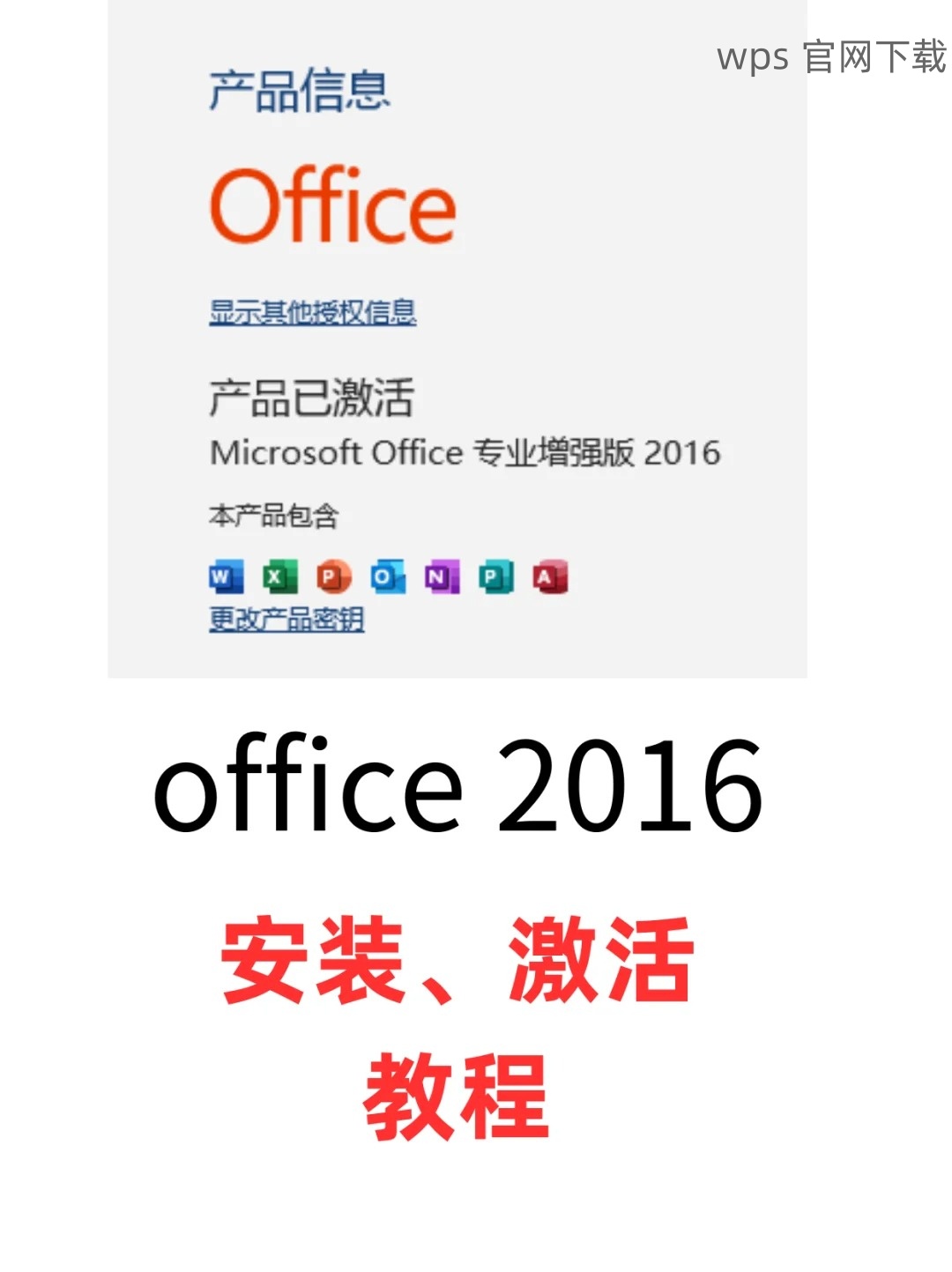共计 1333 个字符,预计需要花费 4 分钟才能阅读完成。
在使用 WPS 办公软件时,许多用户会遇到打开下载的表格文件速度慢的问题。这个问题不仅影响工作效率,也可能导致用户对软件的满意度下降。在此文章中,将探讨这一问题的原因,并提供解决方案。
相关问题:
下载的文件为什么会打开缓慢?
如何加速 WPS 打开表格的速度?
有哪些软件设置可以优化文件打开速度?
解决方案
评估电脑的系统性能
检查电脑的硬件配置
确认电脑是否达到运行 WPS 的最低配置要求,通常较低的配置会导致软件运行缓慢。
查看 CPU、内存和硬盘的使用情况。打开“任务管理器”,观察在打开 WPS 时,资源使用率是否接近 100%。
如果硬件配置不足,可考虑更新硬件,例如增加内存条或更换更快的 SSD。
清理电脑中的无用文件
定期使用系统自带的磁盘清理工具,删除无用的临时文件和缓存文件,从而释放存储空间。
考虑使用专门的清理软件,如 CCleaner,对系统进行更深入的清理操作。
清理后台运行的无用程序,这些程序会占用系统资源。
保持操作系统的更新
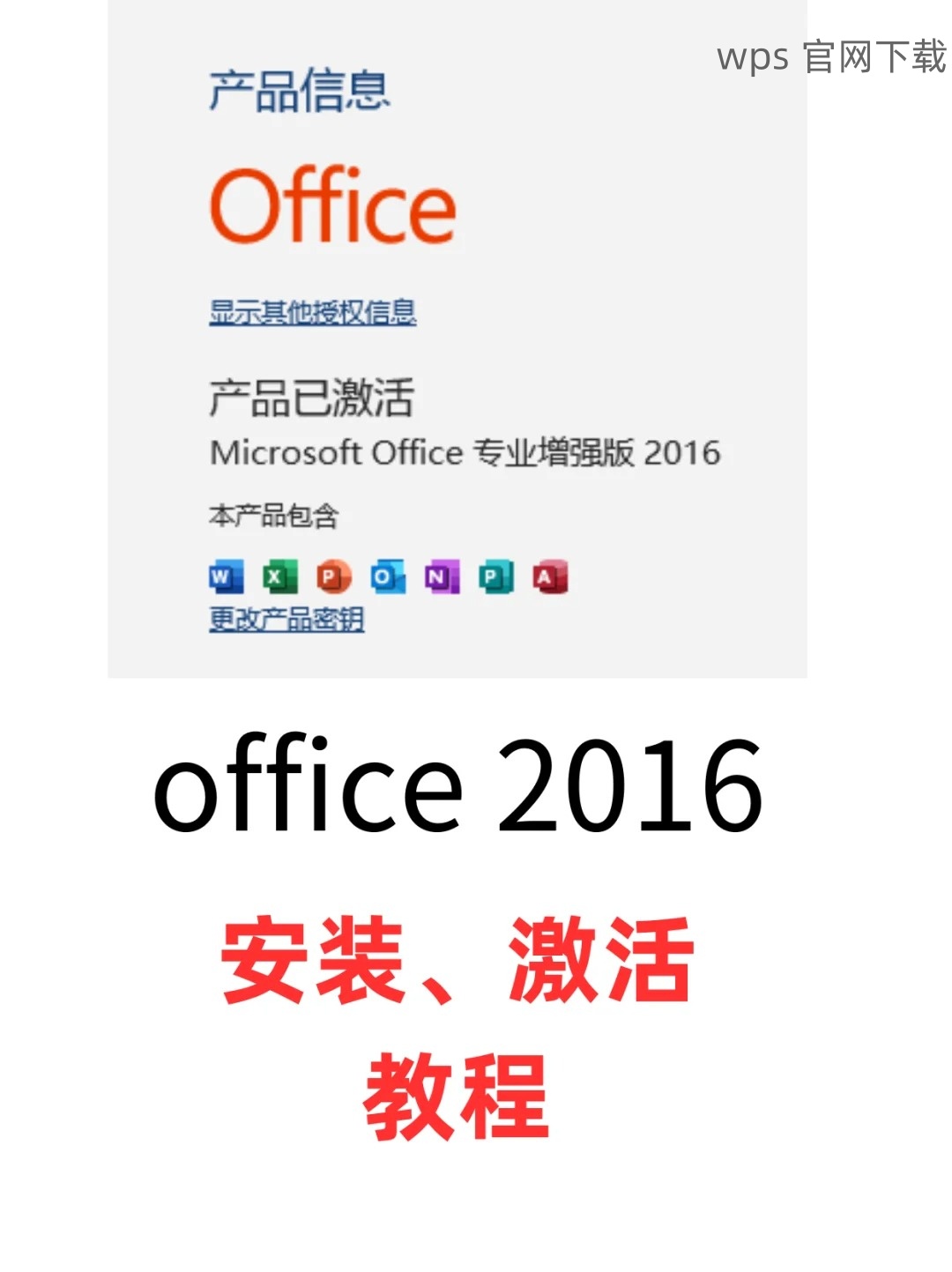
确保你的操作系统是最新版本,系统的更新可能包含提高性能的补丁或修复。
定期检查并安装更新,以防止因过时的系统组件影响 WPS 的性能。
与此同步,更新设备驱动程序(尤其是显卡和存储设备的驱动程序)可以获得更好的性能。
优化 WPS 的软件设置
调整 WPS 的启动设置
进入 WPS 办公软件的设置界面,找到“启动”选项,取消勾选开机时自动启动 WPS。
通过手动启动来控制何时打开软件,这样可以避免开机过多程序同时运行造成的资源占用。
在使用时,关闭不必要的插件或附加功能,可以提升 WPS 的反应速度。
启用或禁用硬件加速
在 WPS 的设置中查找“高级”选项,查看“使用硬件加速”是否已启用。打开该选项有助于利用更强的GPU来加快处理速度。
若在操作中发现反而变慢,可尝试关闭此选项,观察对性能的影响。
调整分辨率设置,较低的分辨率可能会提升软件在某些情况下的流畅度。
定期更新 WPS 软件
经常检查 WPS 的版本更新,确保你使用的是最新的版本,开发者会根据用户反馈进行性能改进。
访问 WPS 官网,了解最新版本的更新内容以及性能提升的具体介绍。
更新时注意备份当前文件,以防重要数据丢失。
减少文件体积和复杂度
简化表格内容
在创建表格时,尽量避免大量的公式和复杂的格式,这会增加文件的体积,导致打开缓慢。
清理无用的数据行和列,减少存储空间的占用。
分拆较大的表格,将其重新组织为多个小表格处理。
文件格式的选择
使用合适的文件格式进行保存,使用 WPS 的内置格式,不要使用兼容性更差的格式。
尝试将某些文件转换为 PDF 格式,虽然不能编辑,但在查看时打开速度相对较快。
在 WPS 下载页面了解支持的所有格式,并选择最适合自己需求的格式进行保存。
使用分隔符进行数据处理
使用 CSV 文件格式保存数据,拆分数据成多个较小的 CSV 文件。
将频繁使用的数据存储在内存,可有效加快表格打开速度。
对于大型数据集,可考虑使用数据库管理工具来处理数据。
在日常使用 WPS 办公软件时,打开下载的表格速度慢是一个常见问题,可能源于多个方面。在优化电脑硬件、调整软件设置以及简化文件内容方面都有很好的解决方案。通过这些步骤,可以有效地提升 WPS 的打开速度,让办公体验更加顺畅。有必要时,及时访问 WPS 官网,获取最新的信息和技术支持,从而一步一步改善使用体验。